cordova-plugin-xinstall
本模块是为了方便 Cordova 开发同学接入而封装的 SDK
【重要说明】:从 v1.5.0 版本(含)开始,调用 Xinstall 模块的任意方法前,必须先调用一次初始化方法(init 或者 initWithAd),否则将导致其他方法无法正常调用。
从 v1.5.0 以下升级到 v1.5.0 以上版本后,需要自行修改代码调用初始化方法,Xinstall 模块无法在升级后自动兼容。
前期准备
- 在Xinstall官网注册自己的账号
- 创建应用,获得需要使用的appKey 和 scheme
安装插件
执行下列命令安装并配置xinstall插件
cordova plugin add cordova-plugin-xinstall --variable XINSTALL_APPKEY={AppKey} --variable XINSTALL_SCHEME={Scheme}
客户端配置
1. Android
Android 不需要任何配置
2. iOS
在xxx-Info.plist 文件中需要添加
<key>com.xinstall.APP_KEY</key>
<string>{appKey}</string>
调用API
1.快速下载
如果只需要快速下载功能,无需其它功能(携带参数安装、渠道统计、一键拉起),完成初始化即可(这里指安装插件)
2.初始化SDK
window.xinstall.init();
3. 一键拉起
拉起参数获取
调用以下代码注册拉起回调,应尽早调用。如在 deviceready 事件回调之时注册
// 第一种回调方法 只有是wakeup 操作才会回调------------
window.xinstall.registerWakeUpHandler(function(data) {
// 对data进行处理
}, function(msg){
console.log("xinstall.wakeup error : " + msg)
});
// -----------------------------------------------
// 第二种回调方法, 只要调用方法,就一定有回调------------
window.xinstall.registerWakeUpDetailHandler(function(data) {
// 对data进行处理
},function(msg) {
console.log("xinstall.registerWakeUpDetailHandler : " + msg)
});
//-----------------------------------------------------
【注】:两种回调方法选择一个使用。
两种回调返回的data格式分别为:
// 第一种回调的json 数据
{
"channelCode":"渠道编号", // 字符串类型。渠道编号,没有渠道编号时为 ""
"data":{ // 对象类型。唤起时携带的参数。
"co":{ // co 为唤醒页面中通过 Xinstall Web SDK 中的点击按钮传递的数据,key & value 均可自定义,key & value 数量不限制
"自定义key1":"自定义value1",
"自定义key2":"自定义value2"
},
"uo":{ // uo 为唤醒页面 URL 中 ? 后面携带的标准 GET 参数,key & value 均可自定义,key & value 数量不限制
"自定义key1":"自定义value1",
"自定义key2":"自定义value2"
}
}
}
// 第二种回调的json 数据
{
"wakeUpData":
{
"channelCode":"渠道编号", // 字符串类型。渠道编号,没有渠道编号时为 ""
"data":{ // 对象类型。唤起时携带的参数。
"co":{ // co 为唤醒页面中通过 Xinstall Web SDK 中的点击按钮传递的数据,key & value 均可自定义,key & value 数量不限制
"自定义key1":"自定义value1",
"自定义key2":"自定义value2"
},
"uo":{ // uo 为唤醒页面 URL 中 ? 后面携带的标准 GET 参数,key & value 均可自定义,key & value 数量不限制
"自定义key1":"自定义value1",
"自定义key2":"自定义value2"
}
}
},
"error":
{
"errorType" : 7, // 数字类型。代表错误的类型,具体数字对应类型可在下方查看
"errorMsg" : "xxxxx" // 字符串类型。错误的描述
}
}
|
/** errorType 对照表: * iOS * -1 : SDK 配置错误; * 0 : 未知错误; * 1 : 网络错误; * 2 : 没有获取到数据; * 3 : 该 App 已被 Xinstall 后台封禁; * 4 : 该操作不被允许(一般代表调用的方法没有开通权限); * 5 : 入参不正确; * 6 : SDK 初始化未成功完成; * 7 : 没有通过 Xinstall Web SDK 集成的页面拉起; * * Android * 1006 : 未执行init 方法; * 1007 : 未传入Activity,Activity 未比传参数 * 1008 : 用户未知操作 不处理 * 1009 : 不是唤醒执行的调用方法 * 1010 : 前后两次调起时间小于1s,请求过于频繁 * 1011 : 获取调起参数失败 * 1012 : 重复获取调起参数 * 1013 : 本次调起并非为XInstall的调起 * 1004 : 无权限 * 1014 : SCHEME URL 为空 */ |
iOS 由于使用Universal Link 技术
首先,我们需要到苹果开发者网站,为当前的 App ID 开启关联域名 (Associated Domains) 服务:

为刚才开发关联域名功能的 App ID 创建新的(或更新现有的)描述文件,下载并导入到Xcode中(通过xcode自动生成的描述文件,可跳过这一步):

在Xcode中配置Xinstall为当前应用生成的关联域名 (Associated Domains) :applinks:xxxx.xinstall.top 和 applinks:xxxx.xinstall.net
具体的关联域名可在 Xinstall管理后台 - 对应的应用控制台 - iOS下载配置 页面中找到
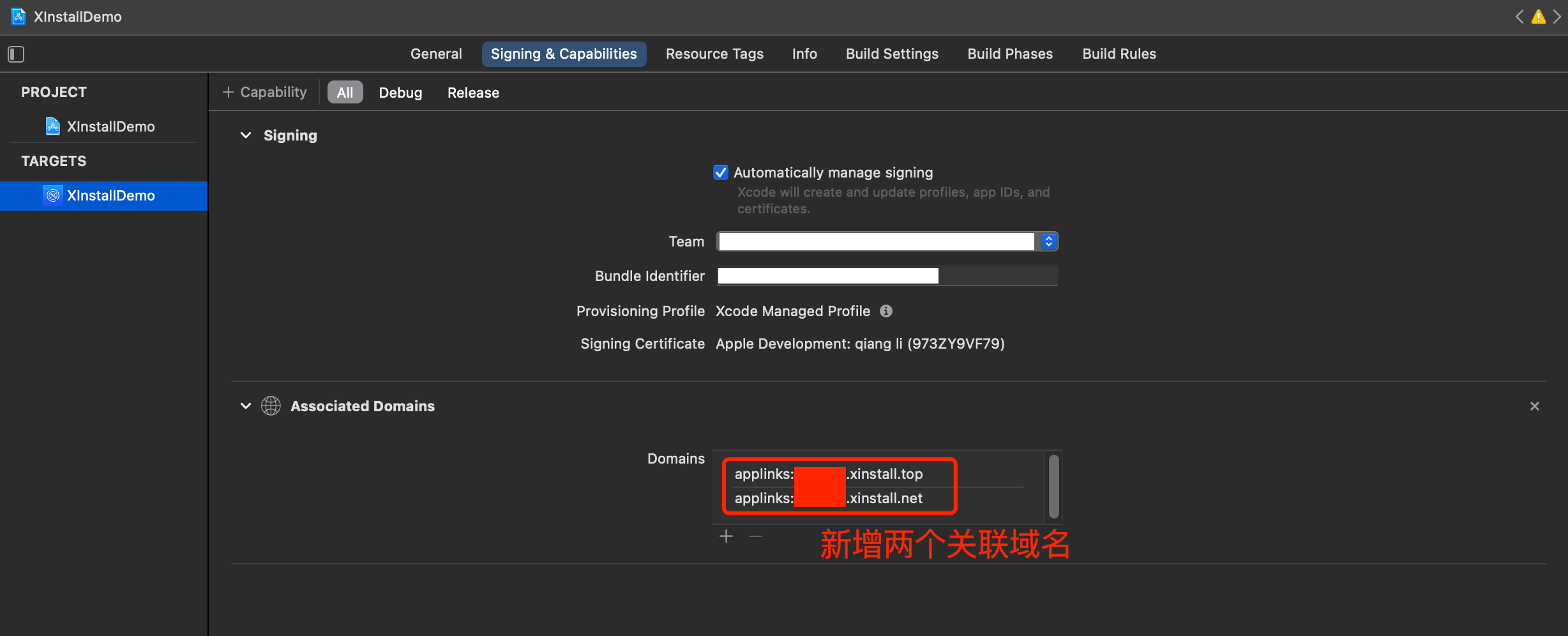
4. 携带参数安装
window.xinstall.getInstallParams(function(data) {
//对安装data进行处理
}, function(msg){
console.log('xinstall.getInstall error: ' + msg);
}, 15);
【注】过期时间只有androidSDK 提供,后期肯能会去除。
成功回调的data数据为
{"channelCode":"渠道号","timeSpan":"获取数据间隔时间","data":{"uo":"{\"testkey\":\"1111\"}","co":""},"isFirstFetch":true}
// uo 为页面参事
// co 为点击参数
// isFirstFetch 是否第一次获取安装参数
5. 事件统计相关
5.1 注册量统计
window.xinstall.reportRegister();
5.2 渠道效果统计
window.xinstall.reportEffectEvent(eventId, eventVal);
补充说明
只有 Xinstall 后台创建事件统计,并且代码中 传递的事件ID 与 后台创建的ID 一致时,上报数据才会被统计。
5.3 事件明细统计
除了旧有事件业务,我们还开发了事件明细统计,用来统计各个事件具体发生情况。
1.5.7 及以后版本可用
在使用之前要现在后台管理系统中打开该事件明细统计功能,具体如下:

在开启权限之后,我们直接使用Xinstall SDK 的reportEventWhenOpenDetailInfo方法上传单个事件的第二个详细值
window.xinstall.reportEventWhenOpenDetailInfo(eventId, eventVal,eventSubValue);
最终在事件列表中可以点击查看查阅具体详情的内容

6. 广告平台渠道功能
如果您在 Xinstall 管理后台对应 App 中,只使用「自建渠道」,而不使用「广告平台渠道」,则无需进行本小节中额外的集成工作,也能正常使用 Xinstall 提供的其他功能。
注意:根据目前已有的各大主流广告平台的统计方式,目前 iOS 端和 Android 端均需要用户授权并获取一些设备关键值后才能正常进行 [ 广告平台渠道 ] 的统计,如 IDFA / OAID / GAID 等,对该行为敏感的 App 请慎重使用该功能。
6.1 配置工作
iOS 端:
在 Xcode 中打开 iOS 端的工程,在 Info.plist 文件中配置一个权限作用声明(如果不配置将导致 App 启动后马上闪退):
<key>NSUserTrackingUsageDescription</key>
<string>这里是针对获取 IDFA 的作用描述,请根据实际情况填写</string>
在 Xcode 中,找到 App 对应的「Target」,再点击「General」,然后在「Frameworks, Libraries, and Embedded Content」中,添加如下两个框架:
- AppTrackingTransparency.framework
- AdSupport.framework
Android 端:
相关接入可以参考广告平台联调指南中的《Android集成指南》
接入IMEI需要额外的全下申请,需要在
AndroidManifest中添加权限声明<uses-permission android:name="android.permission.READ_PHONE_STATE"/>如果使用OAID,因为内部使用反射获取oaid 参数,所以都需要外部用户接入OAID SDK 。具体接入参考《Android集成指南》
6.2、更换初始化方法
使用新的 initWithAd 方法,替代原先的 init 方法来进行模块的初始化
iOS 端使用该方法时,需要传入 IDFA(在 JS 脚本内)。您可以使用任意方式在 JS 脚本中获取到 IDFA,例如第三方获取 IDFA 的模块。
入参说明:需要主动传入参数,字典
入参内部字段:
iOS 端:
参数名 参数类型 描述 idfa 字符串 iOS 系统中的广告标识符 asaEnable boolean 是否开启 ASA 渠道,不需要时可以不传。详见《8. 苹果搜索广告(ASA)渠道功能》
Android 端:
参数名 参数类型 描述 adEnabled boolean 是否使用广告功能 oaid (可选) string OAID gaid(可选) string GaID(google Ad ID)
调用示例
// oaid和gaid 为选传,不传则代表使用SDK自动去获取(SDK内不包括OAID SDK,需要自己接入)
window.xinstall.initWithAd({adEnabled:true,idfa:"idfa需要自己传入",oaid:"oaid测试",gaid:"测试",asaEnable:true});
// 如果希望在完成初始化,立即执行之后的步骤可以通过 下列代码实现-------------------------
//window.xinstall.initWithAd({adEnable:true,idfa:"外部获取的idfa",asaEnable:true},function() {
// window.xinstall.getInstallParams 或者 window.xinstall.registerWakeUpHandler 等操作
//});
//-----------------------------------------------------------------------------
7.3、上架须知
在使用了广告平台渠道后,若您的 App 需要上架,请认真阅读本段内容。
7.3.1 iOS 端:上架 App Store
- 如果您的 App 没有接入苹果广告(即在 App 中显示苹果投放的广告),那么在提交审核时,在广告标识符中,请按照下图勾选:
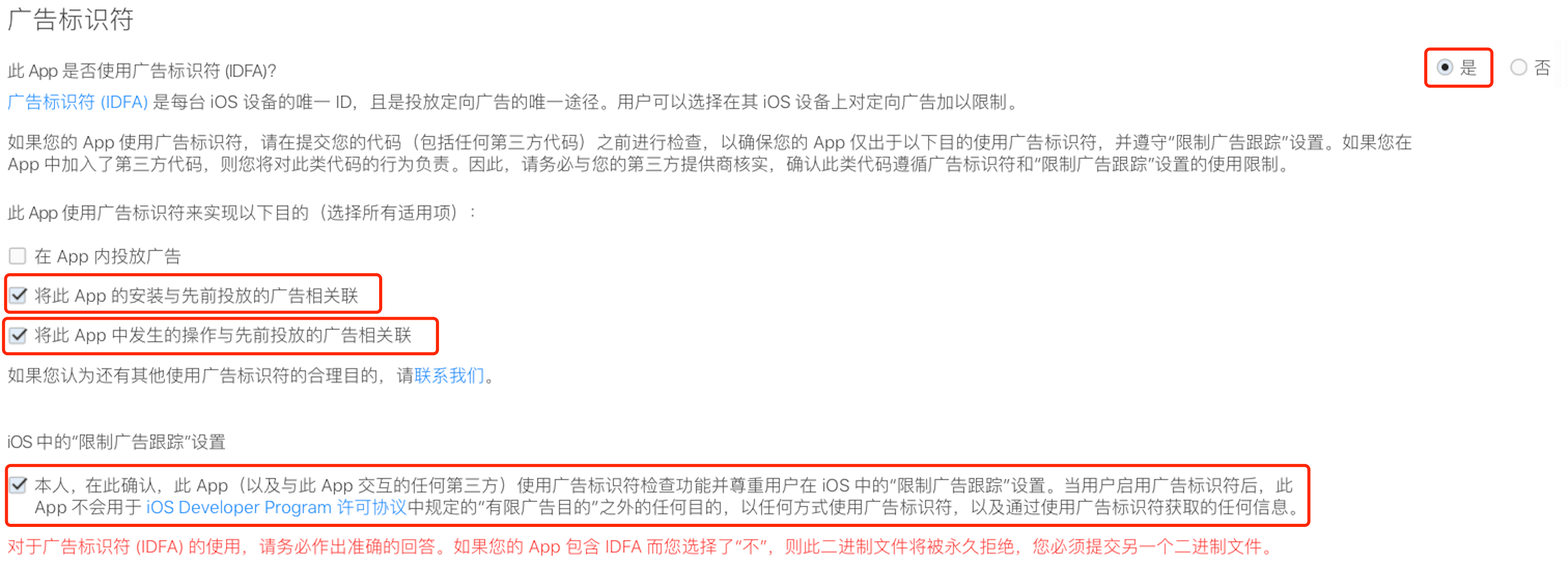
- 在 App Store Connect 对应 App —「App隐私」—「数据类型」选项中,需要选择:“是,我们会从此 App 中收集数据”:
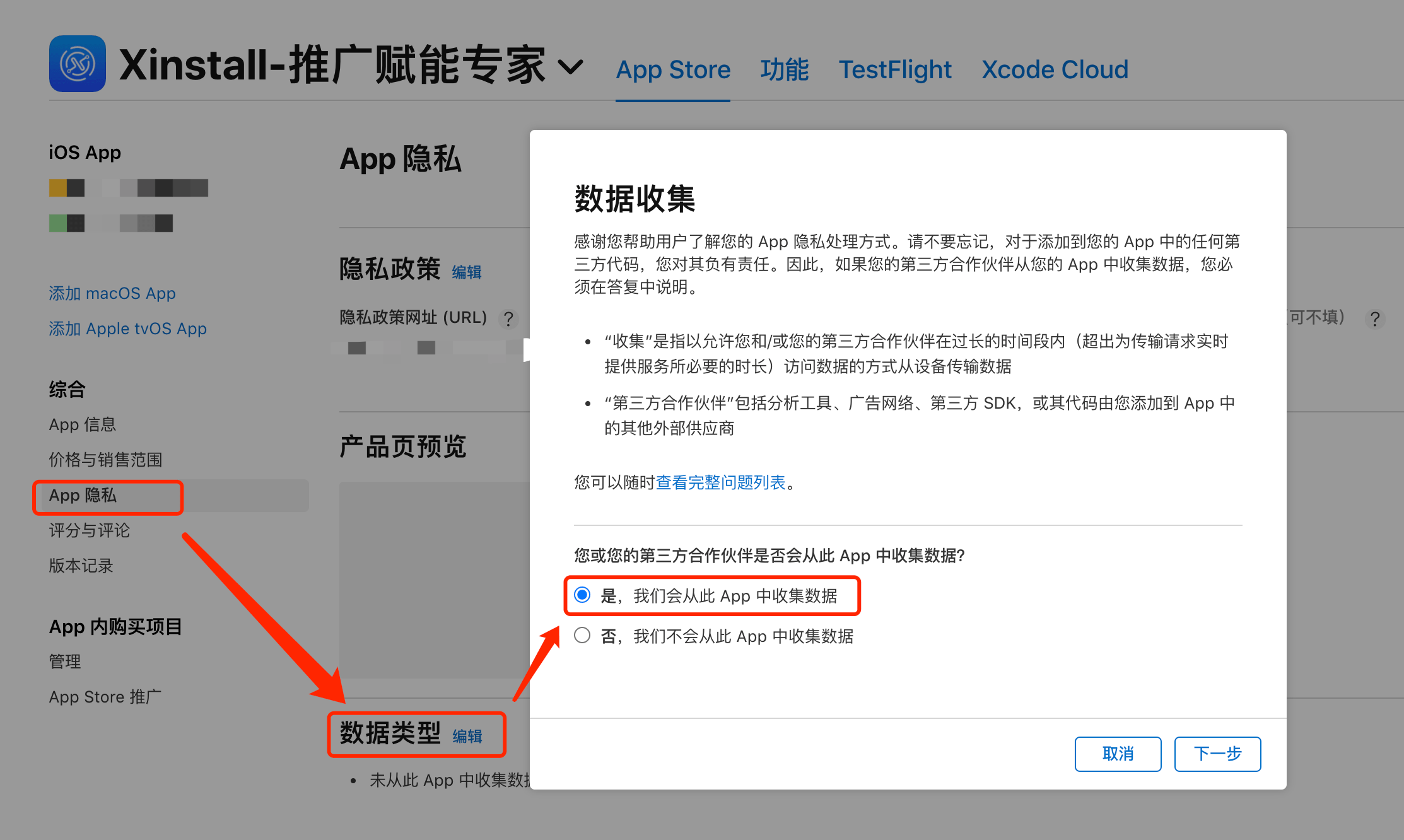
在下一步中,勾选「设备 ID」并点击【发布】按钮:
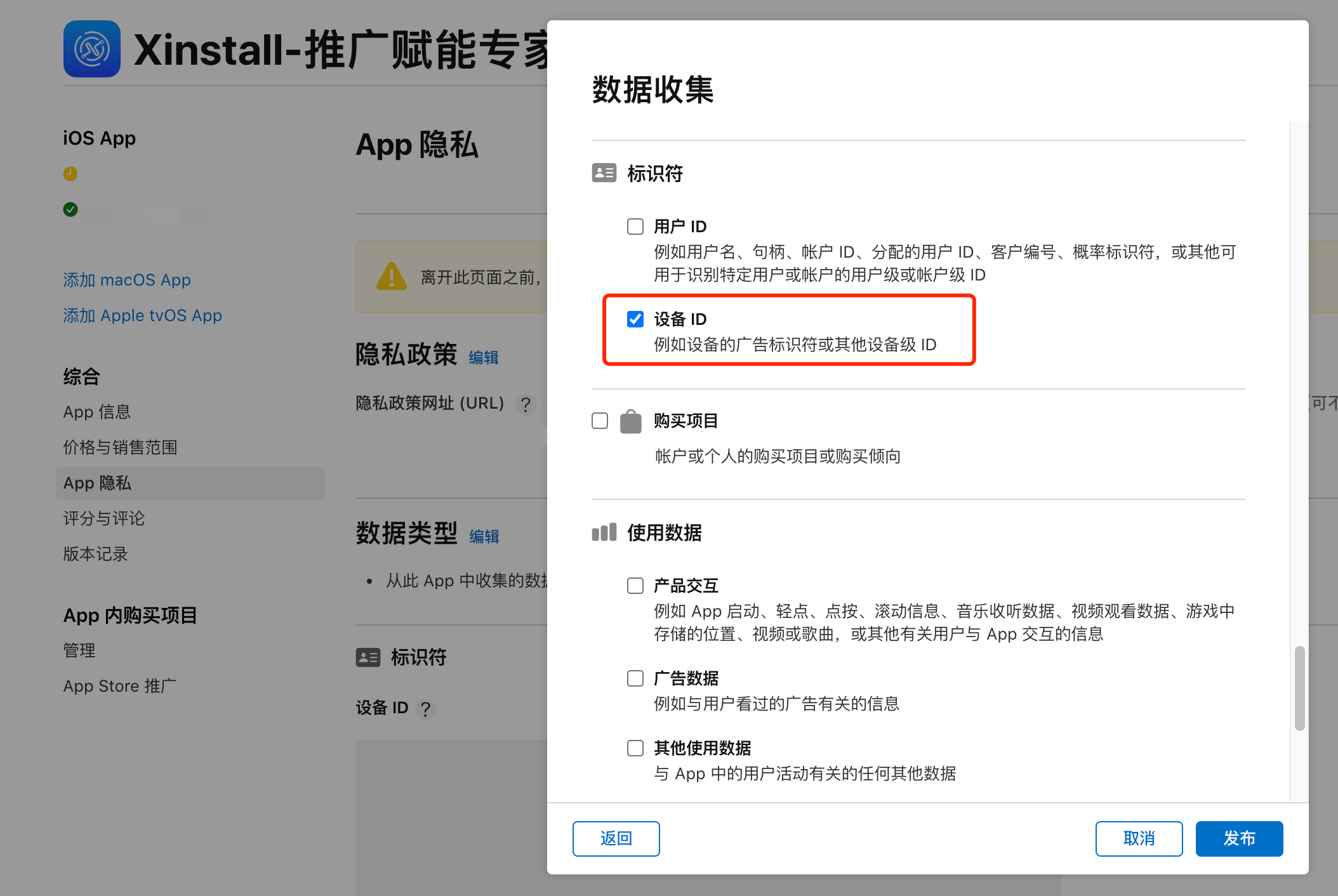
点击【设置设备 ID】按钮后,在弹出的弹框中,根据实际情况进行勾选:
- 如果您仅仅是接入了 Xinstall 广告平台而使用了 IDFA,那么只需要勾选:第三方广告
- 如果您在接入 Xinstall 广告平台之外,还自行使用 IDFA 进行别的用途,那么在勾选 第三方广告 后,还需要您根据您的实际使用情况,进行其他选项的勾选
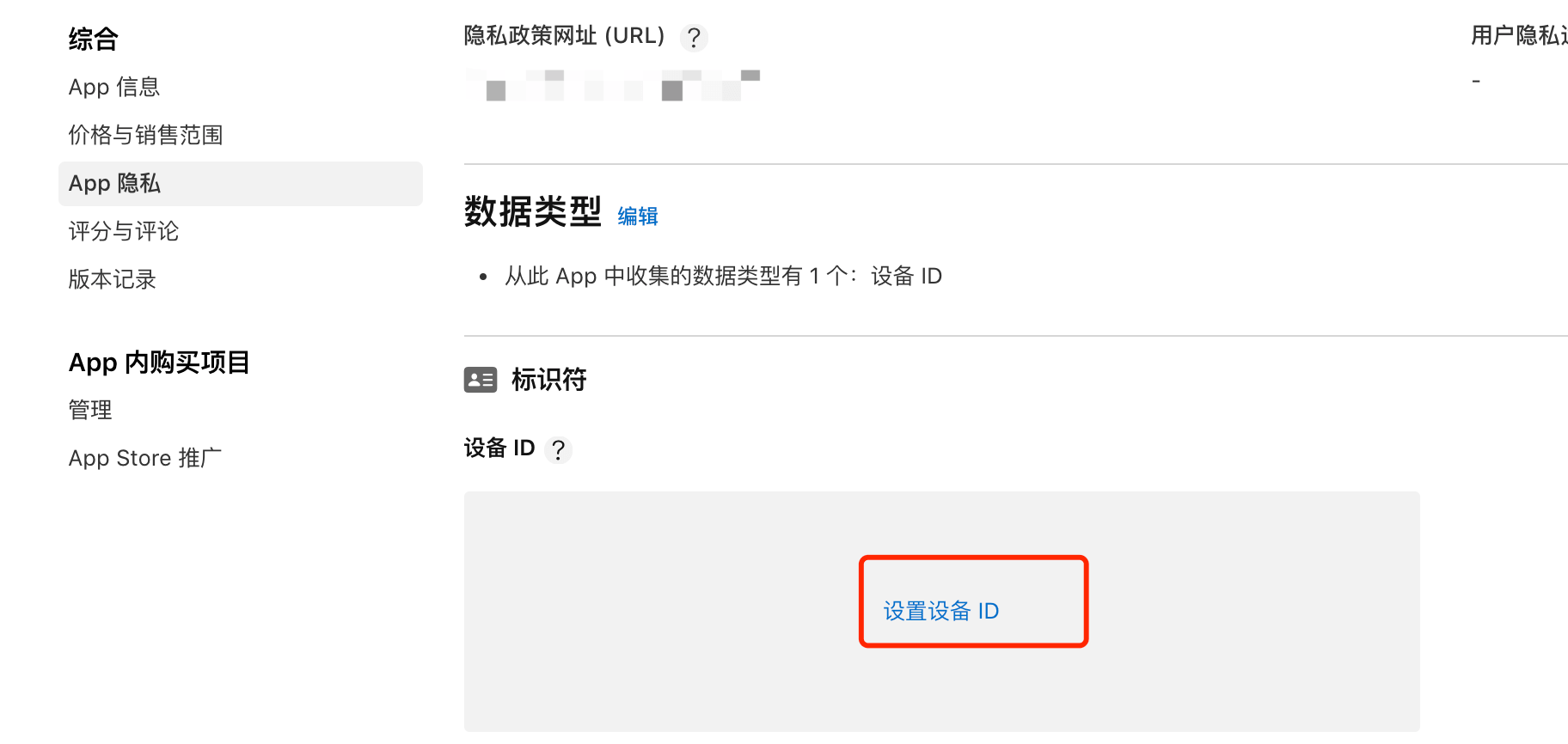
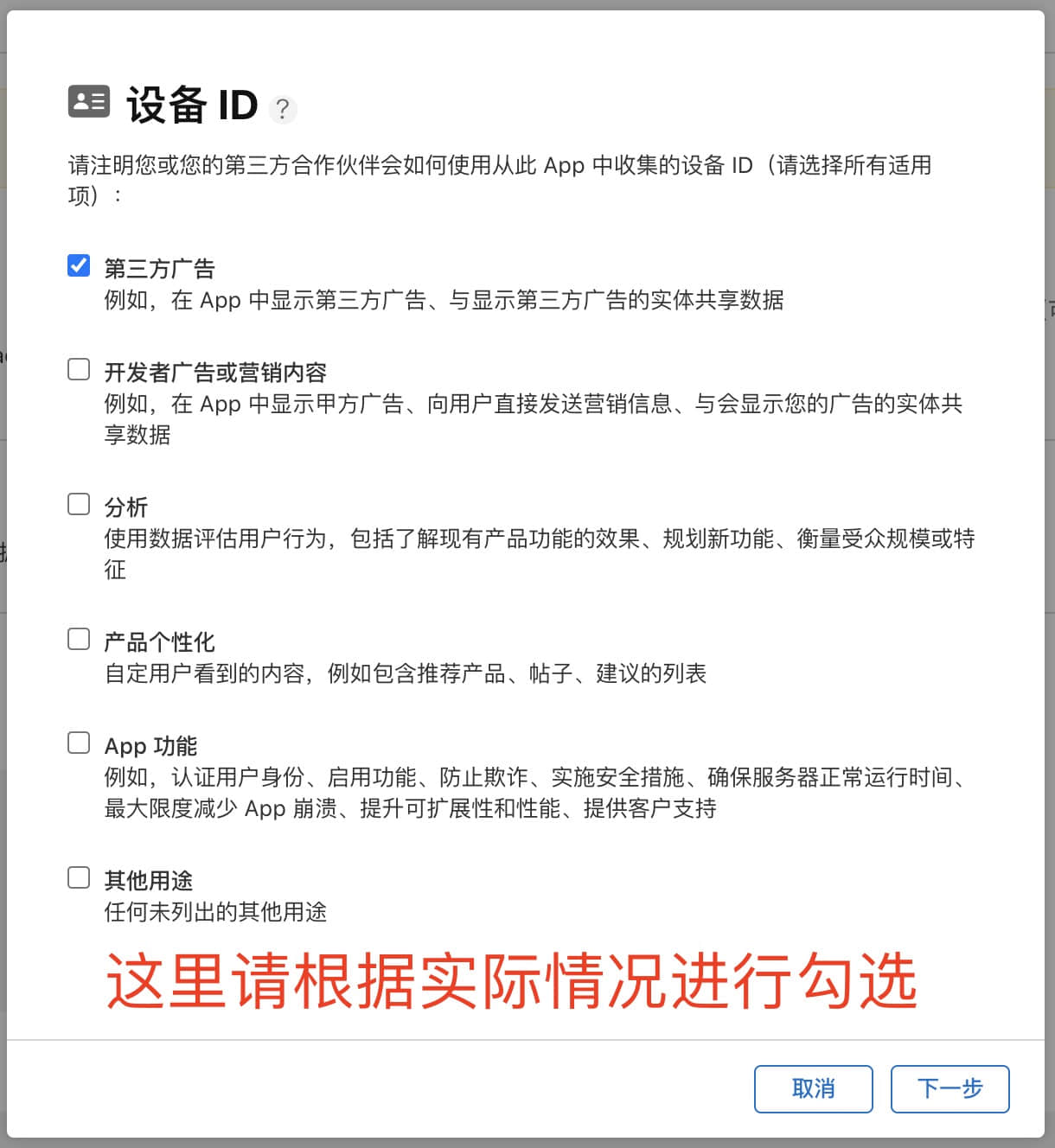
勾选完成后点击【下一步】按钮,在 “从此 App 中收集的设备 ID 是否与用户身份关联?” 选项中,请根据如下情况进行选择:
- 如果您仅仅是接入了 Xinstall 广告平台而使用了 IDFA,那么选择 “否,从此 App 中收集的设备 ID 未与用户身份关联”
- 如果您在接入 Xinstall 广告平台之外,还自行使用 IDFA 进行别的用途,那么请根据您的实际情况选择对应的选项

最后,在弹出的弹框中,选择 “是,我们会将设备 ID 用于追踪目的”,并点击【发布】按钮:
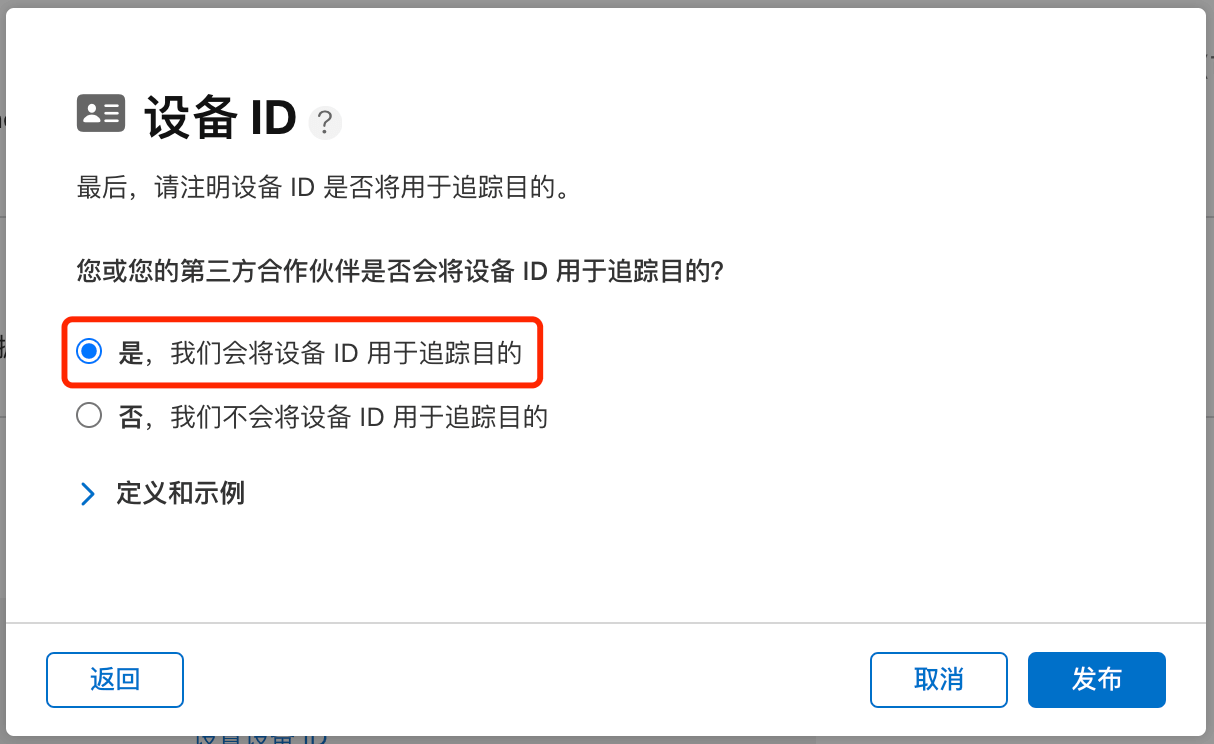
7.3.2 Android 端
无特殊需要注意,如碰上相关合规问题,参考 《应用合规指南》
8. 苹果搜索广告(ASA)渠道功能
如果您在 Xinstall 管理后台对应 App 中,不使用「ASA渠道」,则无需进行本小节中额外的集成工作,也能正常使用 Xinstall 提供的其他功能。
8.1 更换初始化方法
使用新的 initWithAd 方法,替代原先的 init 方法来进行模块的初始化
initWithAd
入参说明:需要主动传入参数,JSON对象
入参内部字段:
iOS 端:
参数名 参数类型 描述 idfa string iOS 系统中的广告标识符(不需要时可以不传) asaEnable boolean 是否开启 ASA 渠道,true 时为开启,false 或者不传时均为不开启
回调说明:无需传入回调函数
调用示例
// idfa 为广告传入参数,如果未使用到,可以不传入
window.xinstall.initWithAd({asaEnable:true},function() {
// 初始化回调 为选传参数
window.xinstall.getInstallParams(function(data){
}, 10);
});
可用性
iOS系统
可提供的 1.5.5 及更高版本
导出apk/ipa包并上传
参考官网文档
如何测试功能
参考官方文档 测试集成效果
更多 Xinstall 进阶功能
若您想要自定义下载页面,或者查看数据报表等进阶功能,请移步 Xinstall 官网 查看对应文档。
若您在集成过程中如有任何疑问或者困难,可以随时联系 Xinstall 官方客服 在线解决。